wps文件中的空白也如何删除 wps文件中如何删除空白
更新时间:2024-03-21 08:50:45作者:xiaoliu
在使用wps文件编辑时,我们经常会遇到需要删除空白的情况,wps文件中删除空白非常简单。我们可以通过选中空白部分并按下Delete键来快速删除单个空白。如果需要删除大片空白,可以使用wps文件编辑器中的查找和替换功能,在查找框中输入空白字符,然后点击替换按钮,将其替换为空即可。通过这些简单的操作,我们可以轻松删除wps文件中的空白,使文档更加整洁。

删除空白页
如果wps文档中出现了空白页,那么可能是文档中包含空段落、分页符或分节符。需要将这些编辑标记删除,空白页才会被删除。
操作方法:把光标移动至空白页,选中空白页中的 段落标记 或分页符 或者分节符,尝试使用“回格(即backspace / ←)”以及“Delete”键删除。
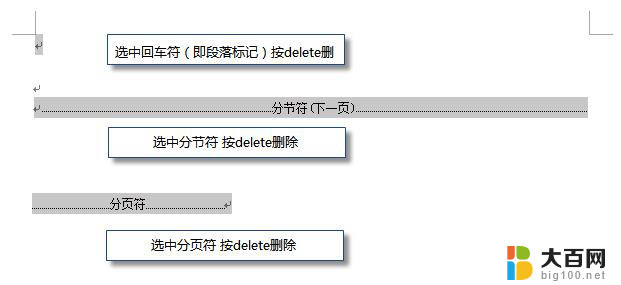
PS:如果文档中没有显示编辑标记,可以开启功能区“开始-显示/隐藏编辑标记”显示。

还有一种空白页的可能是前一页末尾有过长的表格。
文档在表格后需要有一个空段落,如果表格一直延伸到页面底部,则空段落将被推入下一页。而这个空段落标记是无法删除的。需要将这个空段落标记设置为“隐藏文字”才可以。
操作方法:
1、选中段落标记
2、点击右键-字体-勾选“隐藏文字”。

以上就是wps文件中删除空白的全部内容,如果您有任何疑问,请按照以上步骤操作,我们希望这能对您有所帮助。
wps文件中的空白也如何删除 wps文件中如何删除空白相关教程
- wps如何将空白行删除 wps如何删除文档中的空白行
- 删除wps文字中多余空白页 wps文字中如何去除空白页
- wps如何删除文档中的空白页 wps如何删除文档中的多余空白页
- wps空白行如何删除 wps如何删除多余空白行
- wps如何删除工作表中的空白单元格 wps表格如何删除工作表中的空白单元格
- wps的word如何删除空白页 WPS如何删除多余的空白页
- wps删除多余空白表格 wps如何删除多余空白表格
- wps怎么删除word的空白页 wps怎么删除word中的空白页
- wps如何删除大量空白页 wps如何高效删除大量空白页
- wps怎样删除空白文档 wps怎样删除空白文档快捷键
- winds自动更新关闭 笔记本电脑关闭自动更新方法
- 怎样把windows更新关闭 笔记本电脑如何关闭自动更新
- windows怎么把软件删干净 如何在笔记本上彻底删除软件
- 苹果笔记本windows系统怎么看配置 怎么查看笔记本的配置信息
- windows系统卡死 笔记本卡顿怎么办
- window键盘关机 笔记本怎么用快捷键直接关机
电脑教程推荐